Jak dodać licznik czasu do swojej witryny WordPress?
Opublikowany: 2021-11-28Minutnik to termin, który dobrze znamy, prawda? To poręczny i skuteczny element, który możesz wstawić do swojej witryny WordPress. Kiedy firma prowadzi jakąkolwiek kampanię ofertową, w dzisiejszych czasach powszechną praktyką jest korzystanie z licznika czasu. Dlaczego więc nie dodać minutnika do swojej witryny WordPress?
Być może zastanawiasz się, jakie korzyści przynosi firmie minutnik? Oczywiście odliczanie czasu ma ogromne znaczenie, jeśli chodzi o zachęcanie odwiedzających do podjęcia działań lub sprzedaży produktu lub usługi. Mogę wymienić wiele firm, które nakłaniały odwiedzających witrynę do podjęcia działań polegających na wdrażaniu liczników czasu.
Na przykład firma Addison Lee, prywatna firma zajmująca się wynajmem, zrobiła sztuczkę, wykorzystując licznik czasu do e-maili z codziennymi ofertami. Skierowane były głównie do klientów, którzy zrezygnowali z formularza rezerwacji. To, co faktycznie zrobili, to pokazali oś czasu umowy z licznikiem czasu w e-mailach, pokazując poczucie pilności umowy.
Wiesz, jaki był wynik? Kliknięcia w e-mailach wzrosły o 28% w porównaniu ze standardowymi wiadomościami o porzuceniu. To niesamowite, prawda? Dzięki prostej i bezproblemowej sztuczce, jeśli uzyskasz tak oszałamiający wynik, warto spróbować!!!
Kennedy Blue, sklep internetowy, zwiększył sprzedaż o 50% po dodaniu licznika czasu sprzedaży na swojej stronie internetowej.
Zanim przeprowadzę Cię przez proces dodawania wtyczki licznika czasu do swojej witryny WordPress, pozwól, że rzucę trochę światła na wtyczkę licznika czasu. Zapewni to lepsze wyobrażenie o przedmiocie.
Chcesz wiedzieć, jak dodać pasek wyszukiwania w swojej witrynie WordPress? Kliknij poniższy link i poznaj proces-
Jak dodać pasek wyszukiwania do swojej witryny WordPress?
Wtyczka licznika czasu i jej typy:
Wtyczkę odliczania czasu można łatwo zdefiniować za pomocą samego terminu. Jest to oprogramowanie, które pozwala zaprezentować w witrynie licznik czasu odliczający od określonej daty lub godziny. Możesz dodać wtyczkę do swojej witryny WordPress, aby wyświetlić początek wydarzenia lub zakończenie oferty.
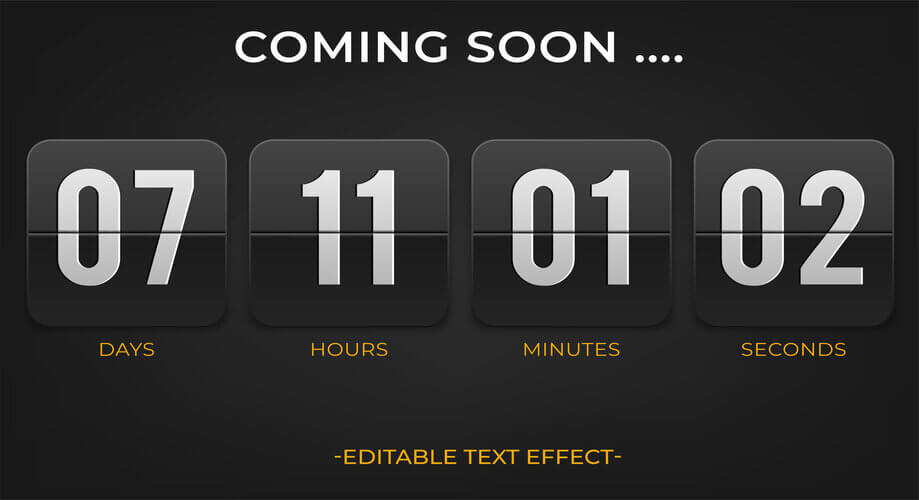
Istnieją zasadniczo 2 rodzaje liczników czasu, które możesz mieć do swojej dyspozycji. Standardowy lub normalny licznik czasu i wiecznie zielony licznik czasu.
Standardowy minutnik:
Standardowy licznik czasu jest najbardziej powszechny spośród 2 rodzajów liczników czasu. Jest to statyczny minutnik, który odlicza do określonego punktu. Specjalnością tego typu timera jest to, że wyświetla się identycznie dla wszystkich odwiedzających za każdym razem, gdy odwiedzają witrynę.
Na przykład, jeśli 100 odwiedzających odwiedzi określoną witrynę jednocześnie, wyświetlając standardowy licznik czasu dla oferty, wszyscy zobaczą tę samą oś czasu, być może 3 godziny do końca oferty.
Wiecznie zielony minutnik:
Z drugiej strony, wiecznie zielony licznik czasu to dynamiczny licznik czasu i różni się w zależności od użytkownika. Licznik zaczyna odliczać, gdy użytkownik wejdzie na stronę. W zależności od ustawień, pojawi się licznik czasu i wyświetli odwiedzającemu konkretną godzinę lub datę.
Na przykład może pokazać 2 godziny pozostałej oferty rabatowej jednemu odwiedzającemu, a 4 godziny pozostałej tej samej oferty innemu odwiedzającemu.
Dlaczego i kiedy dodać minutnik do swojej witryny WordPress?
Po zapoznaniu się ze wszystkimi szczegółami na temat licznika czasu musisz być swędzący, aby wiedzieć, że potrzebujesz wdrożyć liczniki czasu, prawda? Cóż, minutnik może przynieść wiele korzyści. Czym oni są? Sprawdźmy je-
- Buduje podekscytowanie i wyczekiwanie w umyśle odwiedzających.
- Wytwarza efekt FOMO w umyśle odwiedzających przy ograniczonym czasie wyświetlania.
- Urozmaica układ strony.
- Wreszcie, skaluje konwersję i sprzedaż, jeśli licznik czasu jest przeznaczony dla dowolnej oferty.
Więc dowiedziałeś się, dlaczego potrzebujesz minutnika. Teraz nadszedł czas, aby wiedzieć, kiedy możesz skorzystać z minutnika-
- Na stronie „wkrótce” przed uruchomieniem witryny.
- Aby poinformować klientów i odwiedzających o nadchodzących nowych produktach.
- Przy okazji różnych festiwali, kiedy chcesz zaoferować swoim klientom zniżki.
- Aby powiadomić o terminach nadchodzących wielkich wydarzeń i konferencji.
- W celu poinformowania o urodzinach lub rocznicach Twojej firmy.
- Jeśli chodzi o powrót, gdy witryna jest w trakcie konserwacji, możesz użyć licznika czasu.
Jak dodać licznik czasu do swojej witryny WordPress?
Teraz pokażę, jak możesz dodać licznik czasu do swojej witryny WordPress, korzystając z „widżetu licznika czasu” ElementsKit. Bez dalszych ceregieli przejdźmy do sedna-
Zainstaluj i aktywuj ElementsKit:
Najpierw musisz zalogować się do panelu administracyjnego swojej witryny WordPress. Następnie zainstaluj i aktywuj ElementsKit w swojej witrynie. Upewnij się, że masz już zainstalowany Elementor w swojej witrynie. Jeśli nie, zainstaluj najpierw Elementora, aby ElementsKit działał.
Aby zainstalować ElementsKit, przejdź do Wtyczki na pulpicie nawigacyjnym i wybierz „Dodaj nowy”, jak pokazano na zrzucie ekranu poniżej
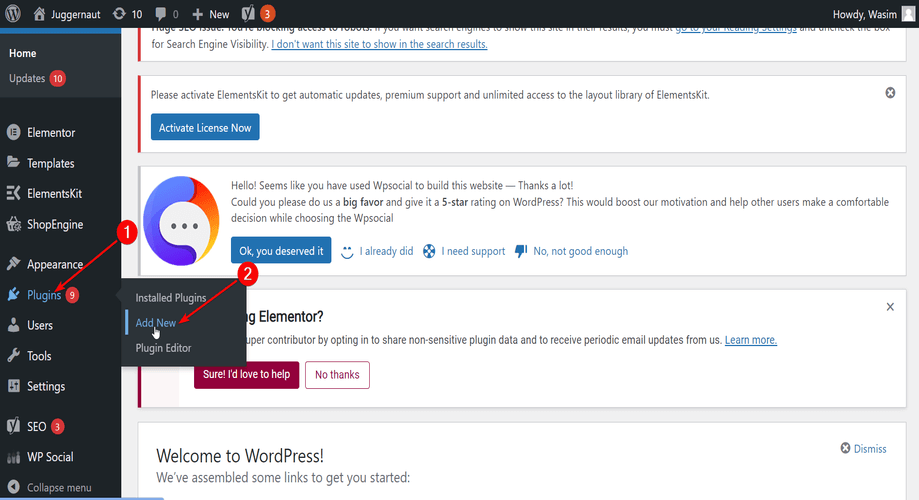
Zapisz ElementsKit w polu wyszukiwania i naciśnij przycisk „Zainstaluj teraz”. Po zakończeniu instalacji aktywuj wtyczkę.
Czy wiesz, że możesz umieścić swój kanał z Instagrama w swojej witrynie WordPress? Jak? Sprawdź to-
Jak osadzić kanał Instagrama na swojej witrynie WordPress?
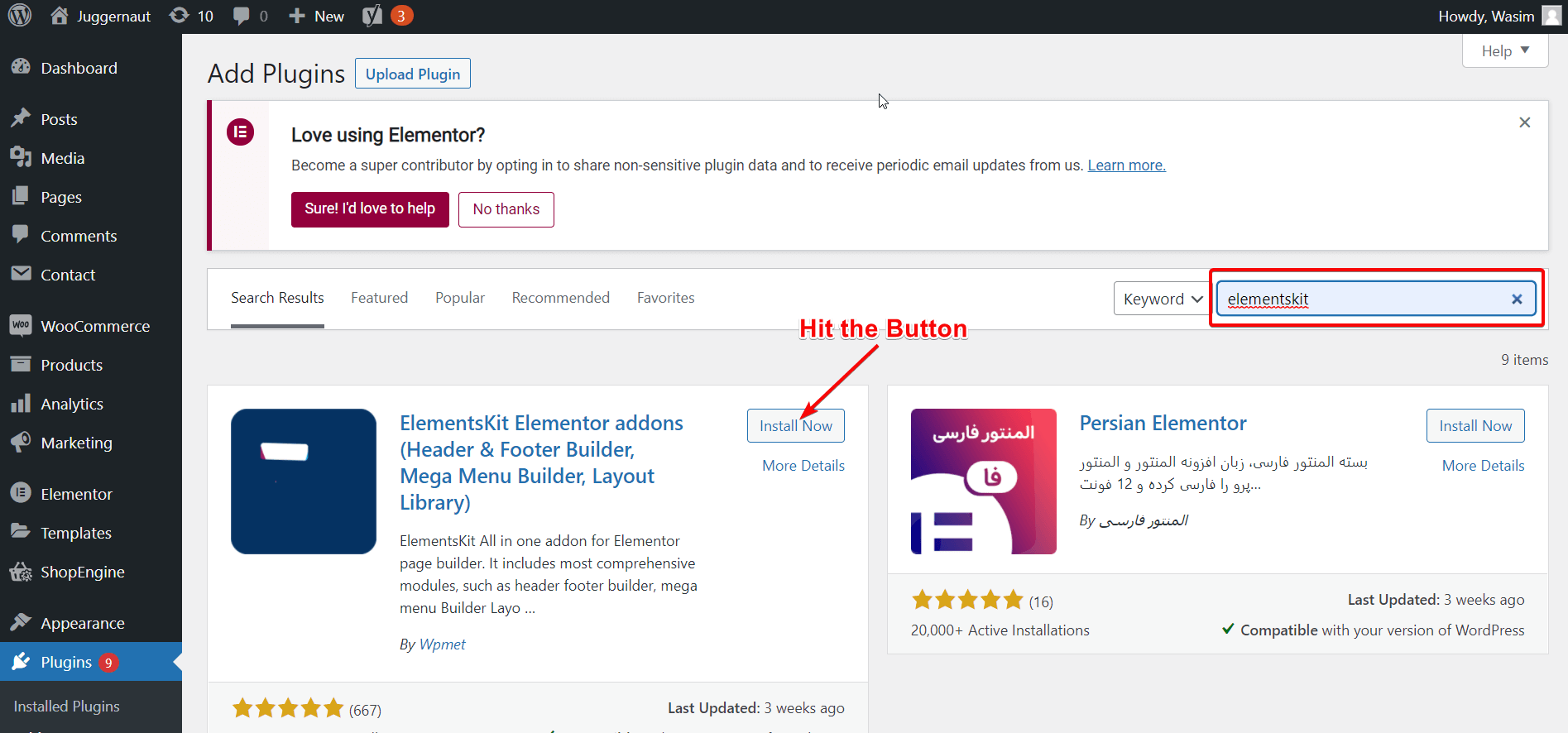
Utwórz i opublikuj nową stronę lub post w swojej witrynie:
Teraz nadszedł czas, aby utworzyć nową stronę w witrynie i opublikować ją, aby dodać widżet licznika czasu na stronie.

Następnie znajdź Strony lub Wpisy na swoim pulpicie nawigacyjnym, aby dodać nową stronę lub wpis. Dodam nową stronę do mojej witryny, aby wyświetlić licznik czasu. Wykonaj poniższe czynności, aby utworzyć i opublikować nową stronę.
- Przejdź do Strony i kliknij Dodaj nowy
- Dodaj tytuł strony
- Ustaw szablon na „Elementor Pełna szerokość”
- Na koniec opublikuj stronę
- Nie zapomnij kliknąć przycisku „Edytuj za pomocą Elementora”
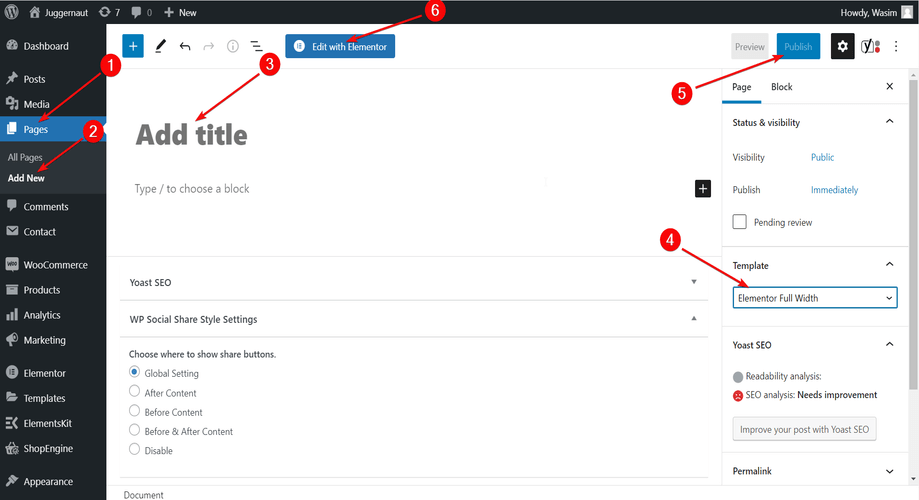
Jeśli jednak chcesz dodać minutnik do dowolnej z istniejących stron, możesz to również zrobić.
Przeciągnij i upuść widżet licznika czasu:
Po przejściu do okna Elementor możesz wyświetlić wiele widżetów Elementor i ElementsKit. Wszystko, co musisz zrobić, to wyszukać widżet licznika czasu w polu wyszukiwania i przeciągnąć go i upuścić w wyznaczonym obszarze.
Możesz także przewinąć w dół i znaleźć widżet. Natychmiast po upuszczeniu widżetu na stronie pojawi się domyślny minutnik. Postępuj zgodnie z gifem poniżej, aby lepiej zrozumieć, co musisz zrobić w tym kroku.
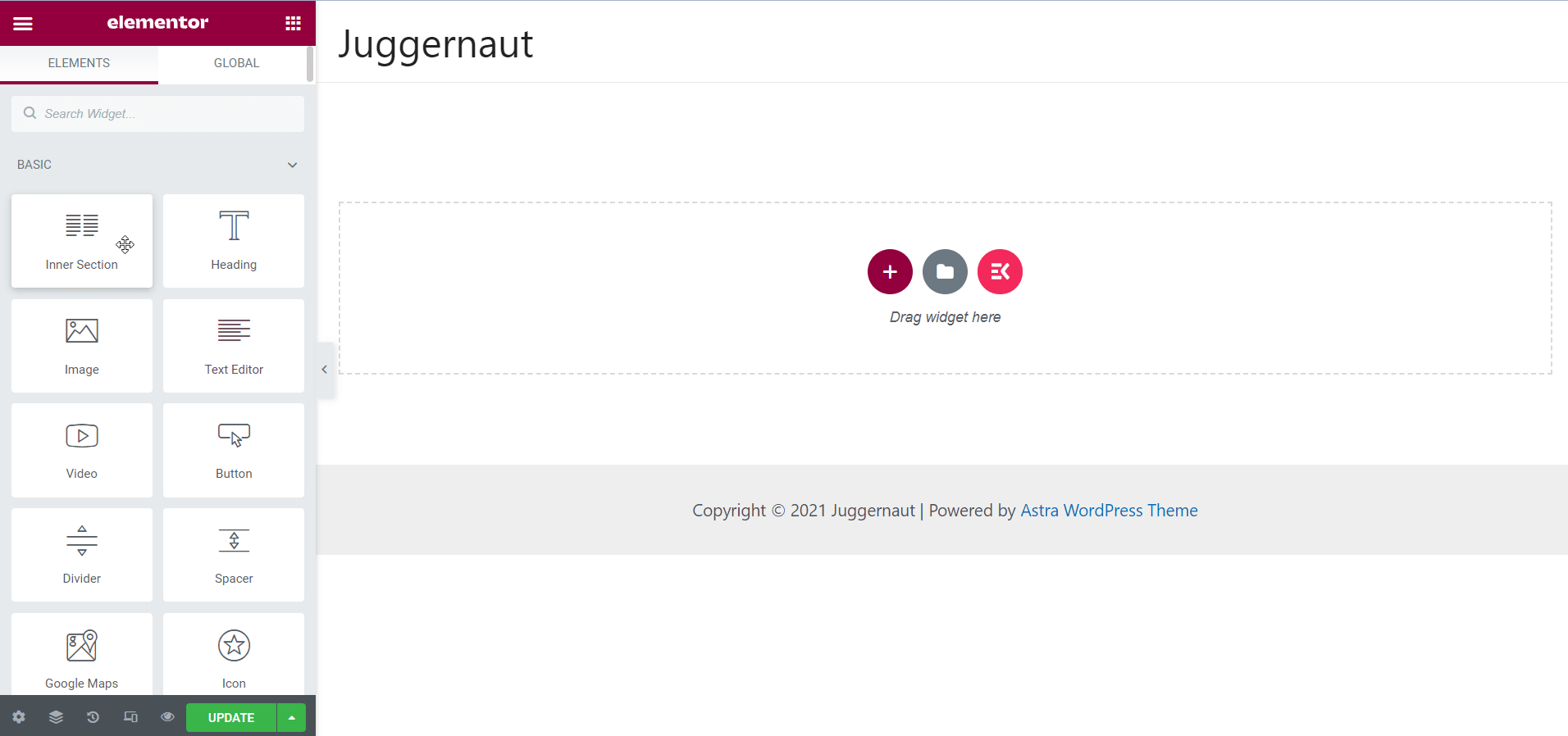
Dostosuj zawartość minutnika:
Teraz masz na ekranie domyślny minutnik. Ale możesz nie lubić domyślnego projektu licznika czasu, więc istnieją dodatkowe projekty liczników, które możesz wybrać z pozycji „Ustawienia wstępne”. Wybierz odpowiedni projekt dla swojej witryny.
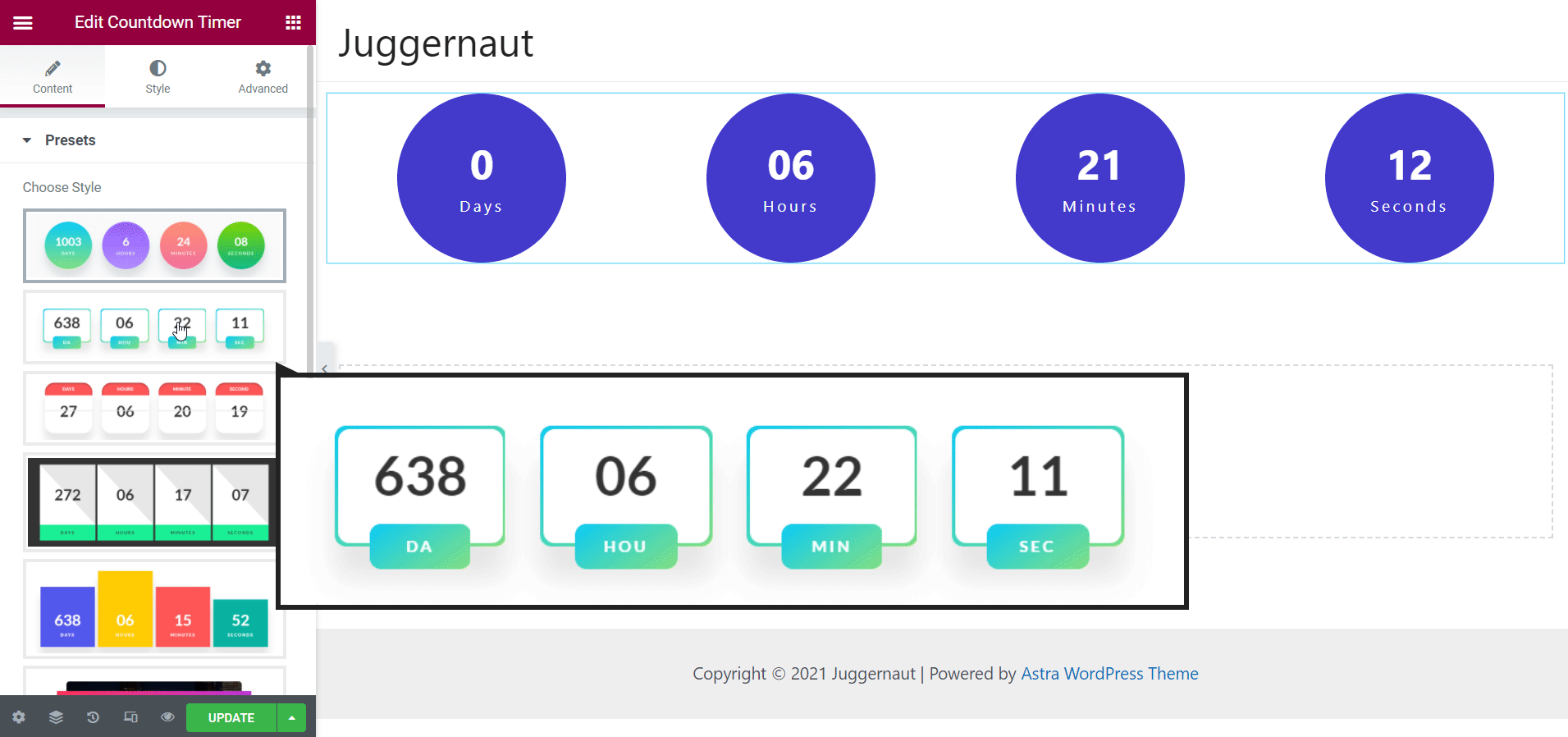
W pozycji Ustawienia timera możesz ustawić niezbędne parametry, w tym termin odliczania i niestandardowe etykiety.
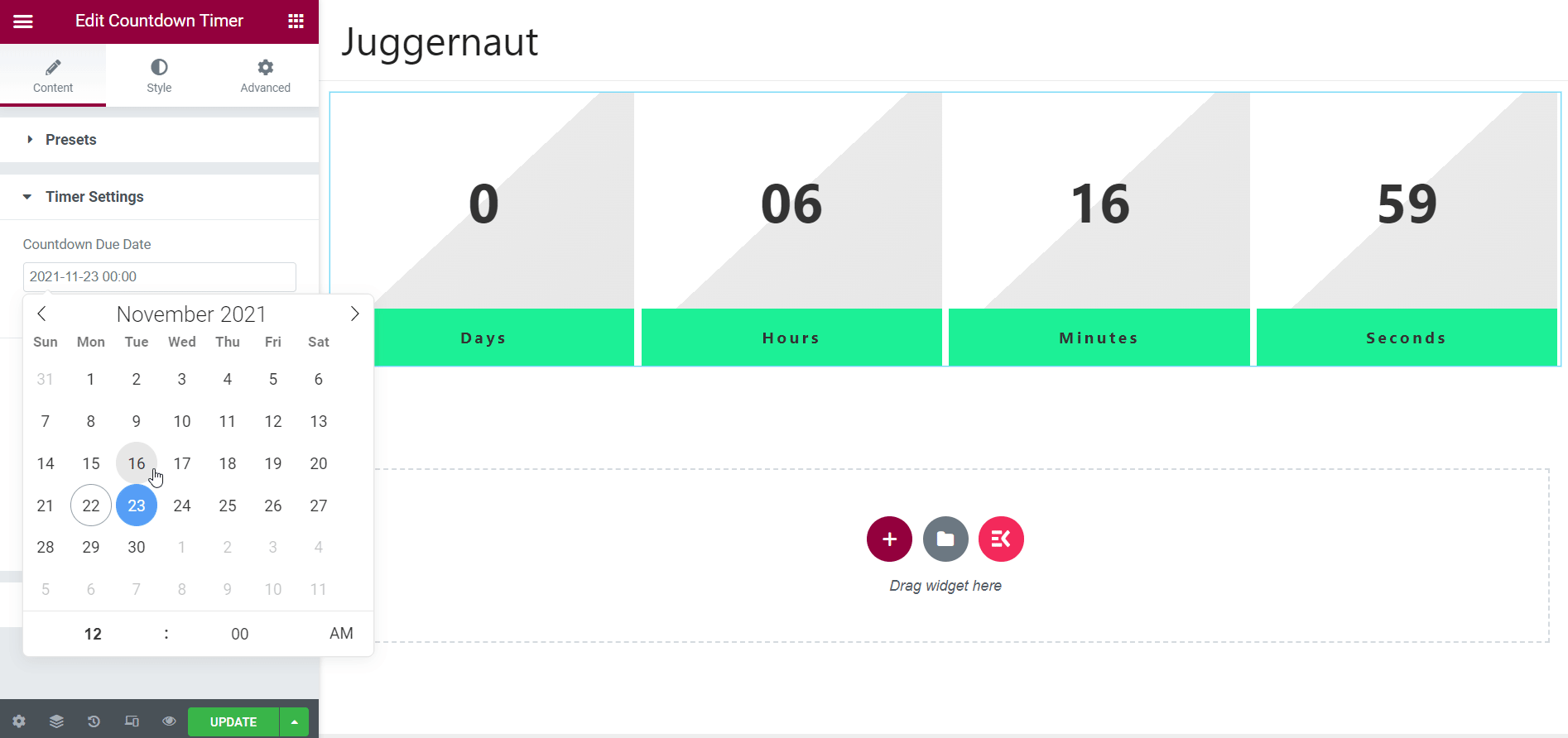
W elemencie Expire Action można ustawić zawartość wyświetlania po upływie odliczania. Jednak w elemencie jest już ustawiona domyślna zawartość, którą musisz dostosować, aby ustawić własną zawartość.
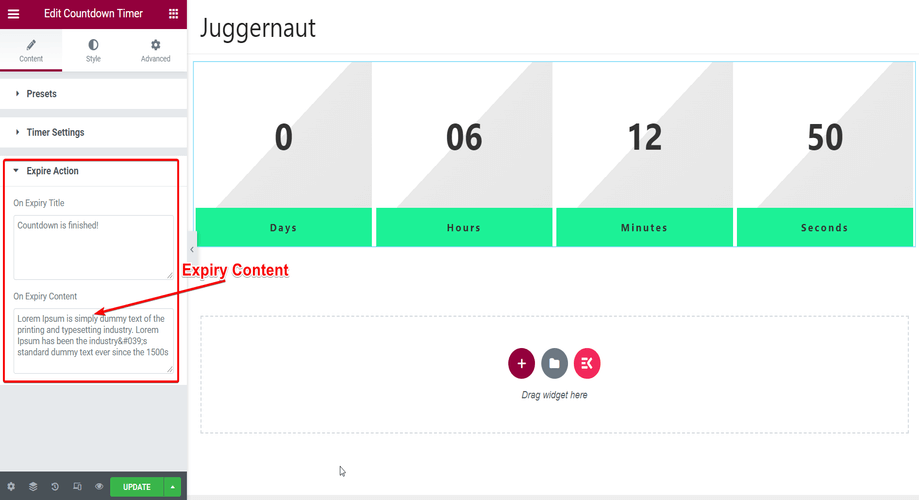
Stylizuj minutnik:
W widżecie licznika czasu ElementsKit dostępnych jest wiele opcji stylów. Możesz zmienić i dostosować szerokość treści, wysokość, wysokość linii, dolny margines itp.
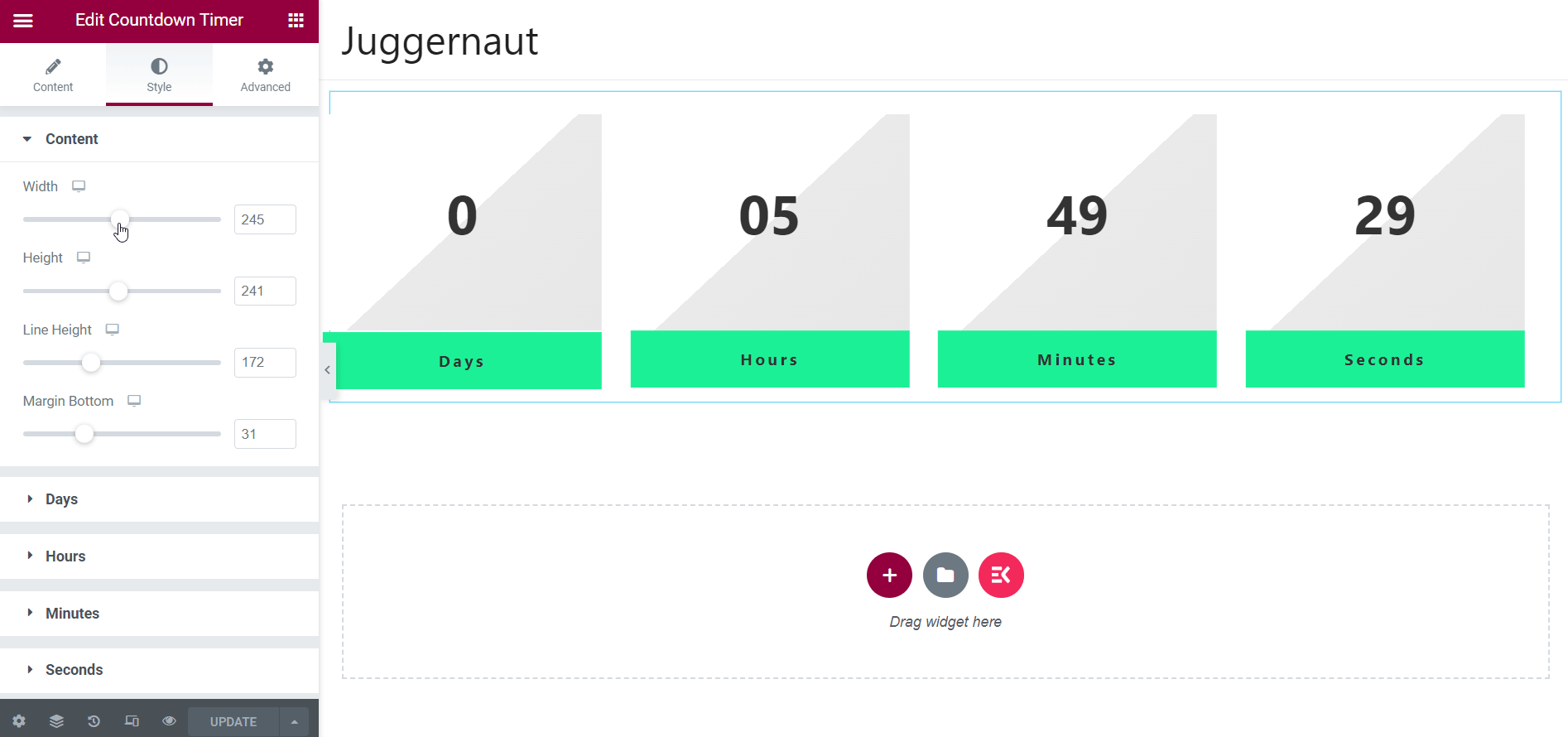
Poza tym możesz nawet stylizować segmenty timera, co oznacza, że możesz indywidualnie wybrać dni, godziny, minuty i sekundy. Poniżej przedstawiłem stylizację segmentu „Dni”. Drugi segment również można wystylizować w podobny sposób.
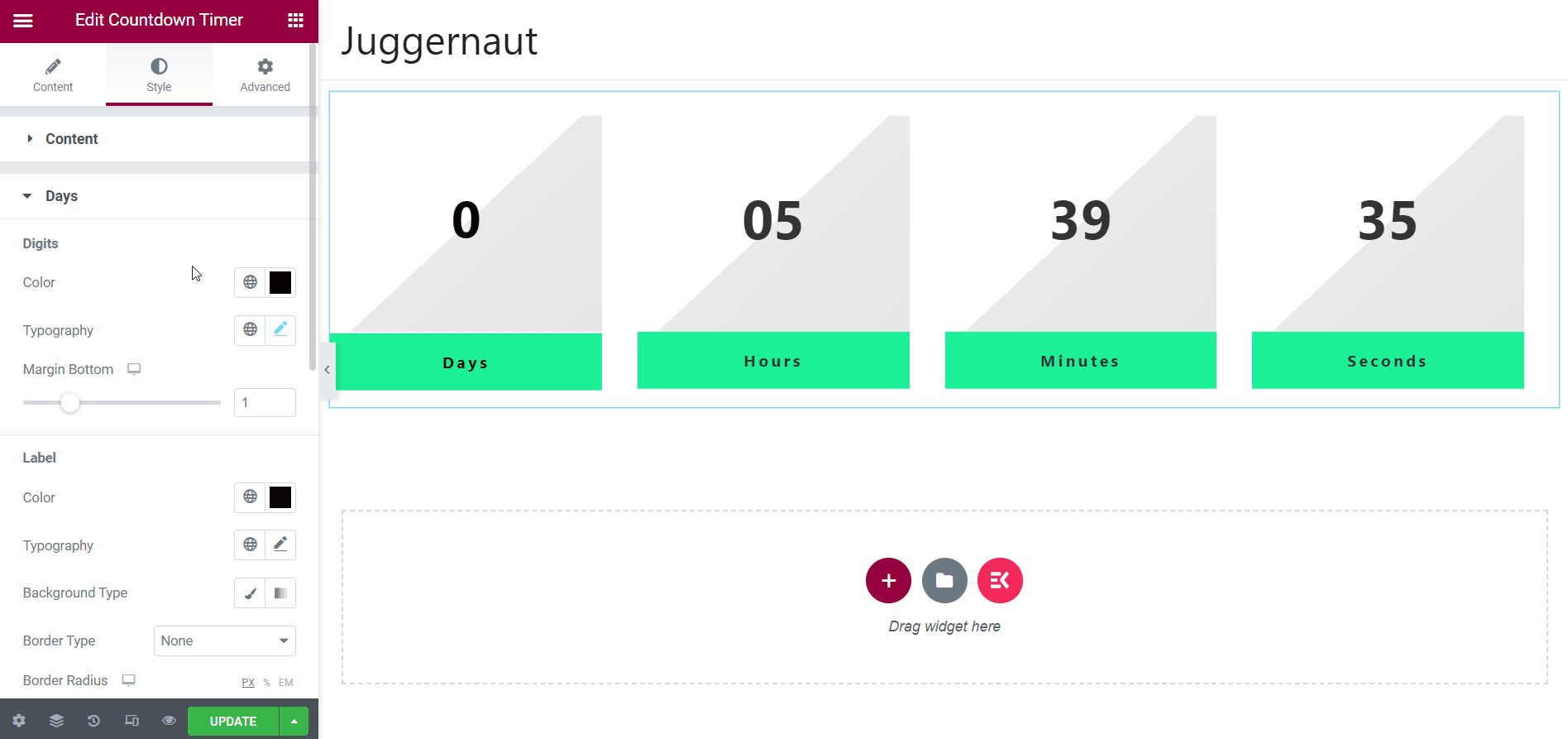
W każdym segmencie dostępnych jest wiele opcji, takich jak kolor cyfr i typografia, kolor etykiety, typografia, typ tła itp. Wszystkie te parametry można wybrać i dostosować, aby przedstawić preferowany wygląd minutnika.
Dostępność zakładki Zaawansowane:
Oprócz tego możesz także podnieść licznik czasu, korzystając z zakładki Zaawansowane. Na karcie Zaawansowane znajduje się wiele elementów, takich jak Efekty ElementsKit, ElementsKit Sticky, ElementsKit Advanced Tooltip itp. Te elementy można wykorzystać, aby dodać efekty, informacje, funkcje i tak dalej.
Na przykład, jeśli użyjesz elementu ElementsKit Effects, możesz dodać efekty, takie jak przewijanie, ruch myszą, przechylanie itp. W ten sposób możesz urozmaicić licznik czasu, korzystając z karty Zaawansowane.
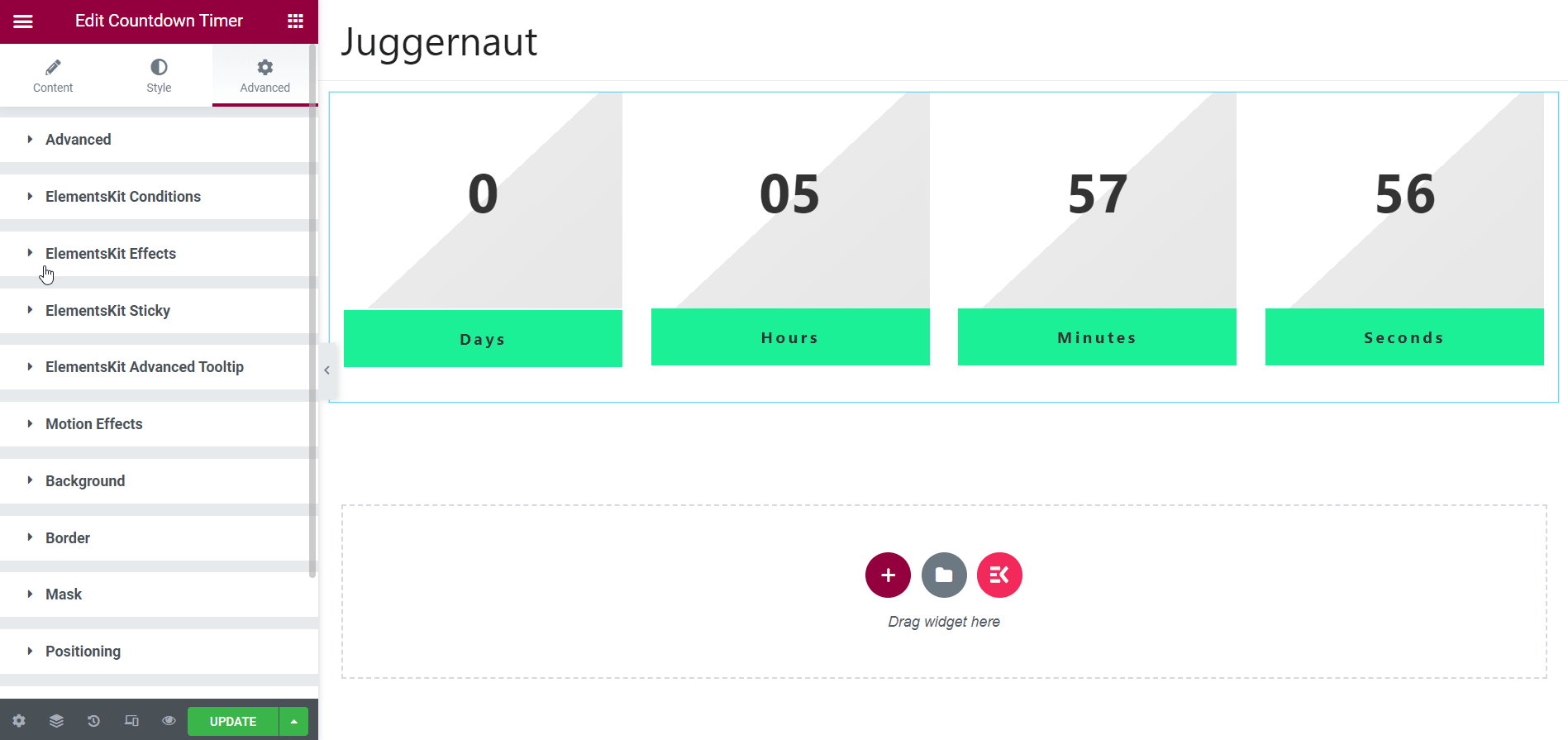
Ostateczny wynik w witrynie na żywo:
Gdy skończysz ze wszystkimi poprawkami i dostosowaniami, możesz wyświetlić podgląd licznika czasu w swojej witrynie na żywo. Ale zanim go obejrzysz, nie zapomnij zaktualizować strony. Teraz kliknij ikonę podglądu w lewym dolnym rogu strony edytora.
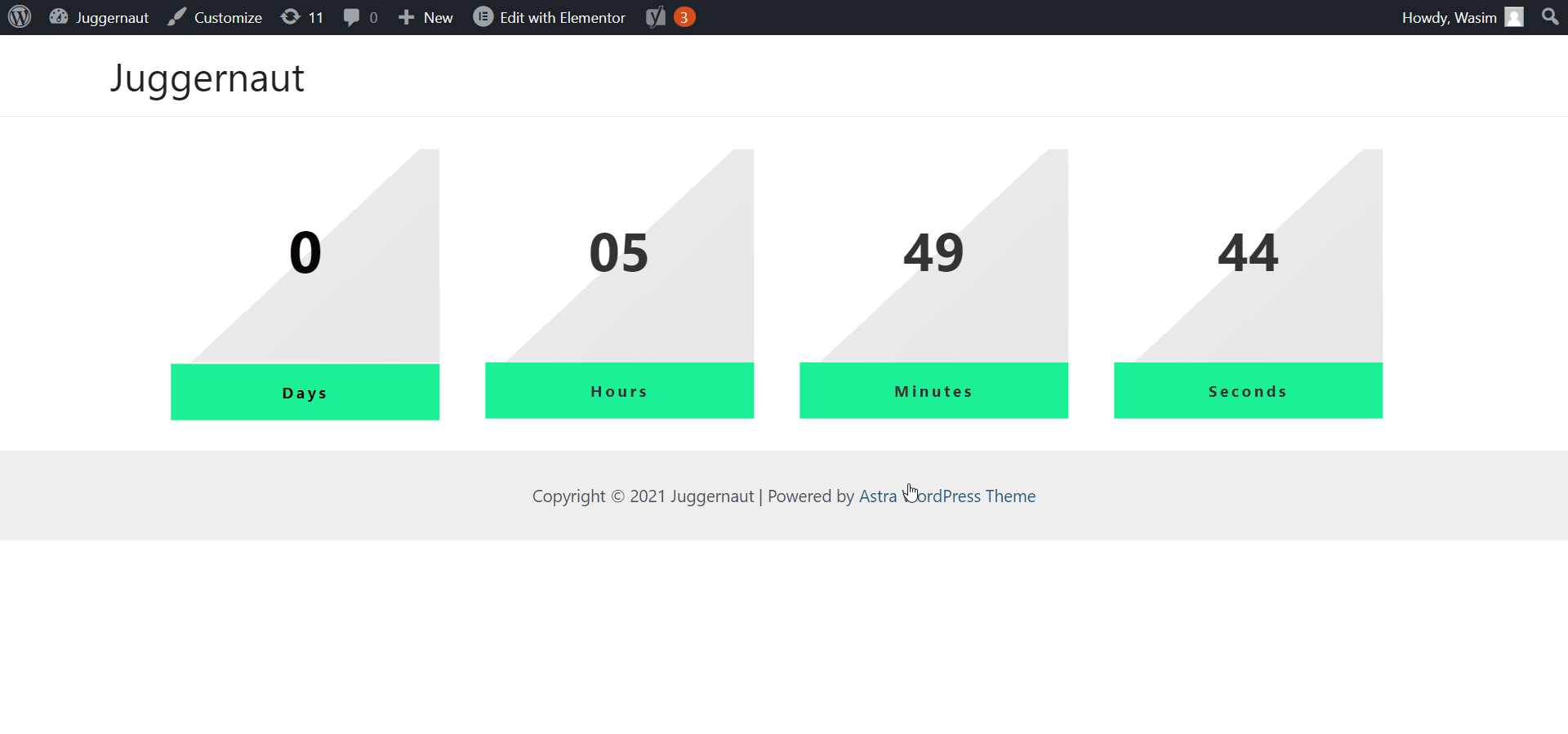
To przeniesie Cię na stronę na żywo i oto jest!!! Zegar odliczający jest na wyświetlaczu. Jeśli nie jesteś zadowolony z żadnego obszaru odliczania, możesz wrócić do edytora i wprowadzić niezbędne zmiany.
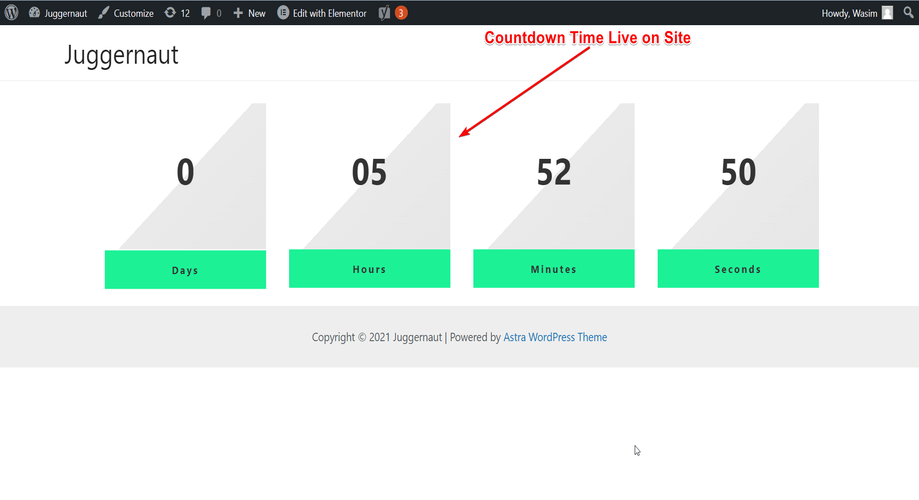
Podsumowując:
A więc dodanie licznika czasu do witryny, w której wdraża się wtyczkę ElementsKit, jest zbyt łatwe, prawda? Tak, ElementsKit to łatwa wtyczka i możesz w prosty sposób korzystać ze wszystkich jej modułów, widżetów i funkcji. Co ważniejsze, możesz dodać jego minutnik w dowolnym miejscu w swojej witrynie, w tym na stronie docelowej, stronie produktu i stronie kasy.
Jeśli chcesz przyciągnąć uwagę odwiedzających i rozkręcić swój biznes, zegar odliczający w ElementsKit to właściwy wybór. Jego wyjątkowe i wspaniałe projekty mogą uatrakcyjnić układ Twojej witryny do rdzenia, wyróżniając Cię na tle innych.
To wszystko, co miałem dla ciebie w tym samouczku. Mamy nadzieję, że dodanie minutnika do WordPressa za pomocą ElementsKit było bardzo łatwe. Jeśli tak, nie powstrzymuj się, aby skorzystać z tej cudownej wtyczki i pozwól, aby Twoja sprzedaż i konwersje wzrosły !!!
Dowiedz się o procesie tworzenia hotspotu obrazu na swojej stronie WordPress, jeśli jesteś ciekawy!!!
Jak utworzyć i używać hotspotu obrazu w witrynie WordPress?
